
【blender】3DCG初心者がキャラクターモデリングに挑む#25【髪編⑥】
どうも山元ゆうです。
これで髪編はラストとなります。
身体よりも髪を先に作ると、キャラクターらしくなるのでモチベーション上がっていいですね。
本題の前に少し余談をさせてくだい
今回録画データが膨大にあって、髪を作る順番も手探りでバラバラなので、記事を書くのに一苦労しましたが、これで終わりで安堵しています。
思いついた物からモデリングしていたら、後が大変になるという教訓を得ました。
3面図もそうですが、どうやって組み立てていくかを描き起こした設計図は重要だと痛感したのでした。
では参りましょう。
Blenderで作るキャラクターモデリング入門実践ガイド
こちらを参考に作っております。
もはや原型が無いくらいにオリジナル道を突き進んでますが、いい本なので手に取ってみてくださいね。
裏のテーマとしては私のnoteだけで完結できるようにしていなと思っています。
おさらい
前回は髪を頭部と結合する下準備までしました。
今回は微調整が多くなります。
個人的にはぷちぷちを1個ずつ潰す間隔に似てると感じます。
ぷちぷちを潰すのが好きな方は、間違いなく3DCG向いてるのではないかと密かに思っております。
前髪と頭部を結合する
まずは頭部のミラーを適用して結合出来るようにします。
※後頭部の調整のやり残しがないか気を付けてください。ここから先は後戻りできません。
バックアップを作るために、別のファイル名で保存しておきましょう。
ファイル→名前をつけて保存を選びます。
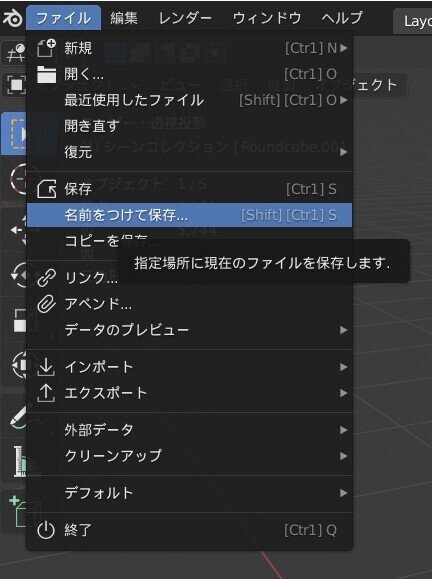
すると下の方にプラス・マイナスのマークがあるので、そこから数字を増減できます。

バックアップを作りましたので、進んでいきましょう。
tabでオブジェクトモードに移り、髪を選択して、モディファイアープロパディから、ミラーの項目を選び適用します。
マウスを適用したいモディファイアーの上に置いた後に、ctrl + Aでも適用できます。

そのままオブジェクトモードで、前髪を選択します。
※前髪のサブディビジョンサーフェイスが無い事を確認してください。あるまま結合すると、髪のサブディビジョンサーフェイスが統合した後の前髪に適用されるので、頂点数が増えます。
前髪をカーブからメッシュに変換します。
右クリックで変換→メッシュを選びます。

カーブの断面を作っていた平面はもう必要ありませんので、右クリックで削除します。

オブジェクトモードで髪を選択し、ミラーを適用した時に中央の頂点が分離してしまったので、2つの頂点を選択して、Mで中央にでマージします。
前髪(NURBパス)を選択した後にshift + クリックで髪を選択して、ctrl + Jで結合します。

このまま作業していると、後頭部が邪魔なので、tabで編集モードに移り、7で真上になって、Zでワイヤーフレーム表示にして、左クリックでドラッグするとボックス選択ができるので、後頭部~ツインテールを選択してHで非表示にします。

もっと作業しやすくするために、アウトライナーから顔も非表示にします。

まずは真ん中の髪から結合していきます。
髪の真ん中の頂点を選択した後に、中央の前髪の真ん中の頂点をshift + クリックで2つ選択して、Mで最後に選択した頂点にで結合します。

次に隣の頂点を結合したいのですが、髪との距離が離れているので、alt + クリックでループ選択して、G・Gで広げていきます。

先ほどと同じように頂点をshit + 左クリックで2つ選択して、結合します。

左側も同じようにします。

これで、後ろが終わりました。
テンキー1で正面に移り、先ほどと同様に前の部分の頂点を結合していきます。

一つの房が結合されて、髪が作れました。

これを全ての房に繰り返していきます。
基本的には、髪の形を崩したくはないので、前髪の房の頂点が移動する要に結合していきます。
再び後ろに戻り、左側を結合していきます。
中央の房の端の結合している場所を選び、隣の房の右端の頂点を選び結合していきます。

こちら側も頂点の距離が合わないので、G・Gで移動します。
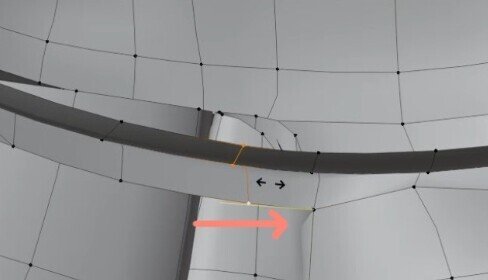
それでも足りなくなった場合はctrl + Rでループカットを入れて、増やして結合していきます。

繰り返していると、頂点数が合わない場合があります。

この場合は、房の方にループカットを入れて頂点を増やして合わせます。

ループカットで増やしたりして、前と後の全ての頂点を接続しました。

このままだと、前髪がアンバランスなのでひたすら調整していきます。
アウトライナーから顔のを表示して、髪が埋まっている部分を面選択モードで押し出したり

前髪の滑らかさが足りない部分には、ループカットを入れて、緩やかにしたり

先端をSで縮小して尖らせたりします。

40分程細かいところを修正して、整え終わりました。
角度をつけたい場合はshift + Eで辺クリースを適宜入れてください。正直必要なかったかもです。

ここから先端の切り目を作っていきます。
アウトライナーから顔を再び非表示にして、2で辺選択モードに移り、三角柱を作るようなイメージで辺を2つ選択して、Vで切り裂きます。

頂点や面を選択して動かすことで先端の分かれた毛が作れました。

切り裂いた部分の面が開いてしまっているので、頂点を4つ選択して、Fで面張りします。
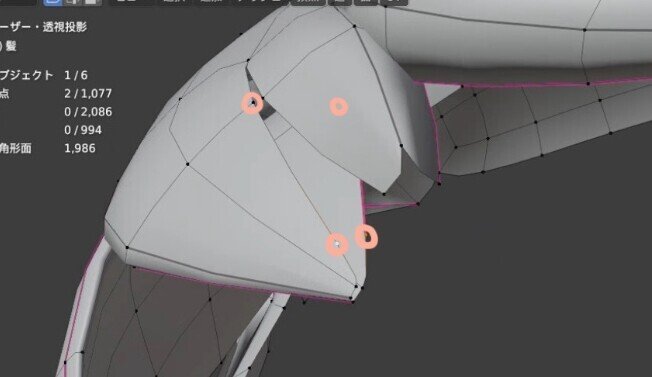
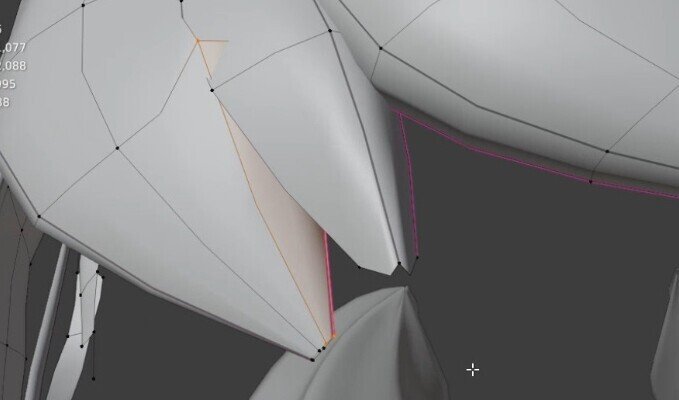
隣は面が重なっていて、頂点の選択が難しいので、2で辺選択モードに移り、2つの辺を複数選択して、Fで面を張ります。

alt + 左クリックでループ選択して、Sで先端を細くします。

テンキー1で正面に移り、下絵に合わせてループ選択をしながら移動していきます。

中央の房も分かれているので、三角柱を作るようにVで切り裂いて、下絵に合わせて移動していきます。

Fで空いてる部分を全て面張りします。

非表示にしていた部分をalt + Hで表示してあげれば、髪の完成です。
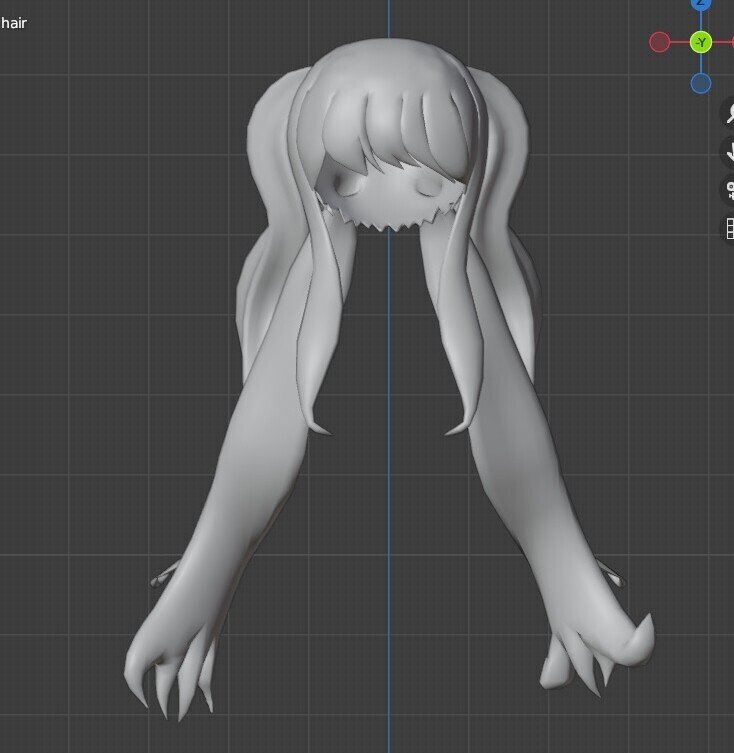
おわりに
髪編も終わりです。お疲れさまでした。
今回の髪の作り方は参考にしたのはありますが、やり方自体は完全なオリジナルです。
最後の最後であれなのですが、カーブを複数付ける作り方の方が、ロングヘアーとか向いてると思いますので、皆さんオリジナルキャラを作るときは是非使い分けて頂けたらなと思います。
髪の作り方の種類は#20で解説してますので、是非参考にしてください。
それとですね、無事モデリングが終わりました。
ですので失踪しません。安心してください。
物理演算を使ったスカートの作り方、フリルの付け方など、書籍では挫折ポイントや端折っている部分がありますので、そちらを詳しく解説できたらなと思います。
ですがまだまだ先には、テクスチャやUTS2などの難敵が待ち構えています。Booth販売までの道のりは長いので、気 を引き締めていきましょう。
次回からは身体編です。全6回を予定しております。
素体が完成すればいよいよキャラクターらしくなるので、楽しみですね。
最後まで読んでくださりありがとうございます。
お疲れさまでした。
この記事が気に入ったらサポートをしてみませんか?
